Este website está projetado para ser usado com o ScanSnap Home 2.xx.
Se estiver usando o ScanSnap Home 3.0 ou posterior, consulte aqui.
O texto em uma imagem não é legível
Quando efetuar uma digitalização com o ScanSnap, se o texto em uma imagem não for legível, verifique o seguinte:
Digitalizou documentos escritos com caracteres pequenos?
Tente digitalizar novamente depois de marcar o nível mais elevado de qualidade da imagem no procedimento a seguir:
No painel de toque do ScanSnap, selecione o perfil que está usando a partir da lista de perfis na tela inicial.
Pressione o ícone da configuração do nível da qualidade da imagem para alterar o nível da qualidade da imagem para [Melhor] ou [Excelente].
DICASelecionando [Excelente], pode reduzir a velocidade da digitalização dos documentos, dependendo do ambiente do sistema.
Se alterar as configurações da digitalização no painel de toque e se digitalizar um documento, depois de ele ser digitalizado as configurações da digitalização retornarão para as configurações antes de as alterações serem efetuadas. Se desejar digitalizar documentos sempre com as mesmas configurações, as configurações da digitalização necessitam de ser salvas como um perfil.
-
Clique no botão [Scan] no canto superior da janela principal do ScanSnap Home para exibir a janela de digitalização.
Se a janela principal ainda não estiver exibida, consulte Para exibir a janela principal.
Selecione o perfil que está usando a partir da lista de perfis.
Pressione o ícone da configuração do nível da qualidade da imagem para alterar o nível da qualidade da imagem para [O melhor] ou [Excelente].
DICASelecionando [Excelente], pode reduzir a velocidade da digitalização dos documentos, dependendo do ambiente do sistema.
-
Clique no botão [Scan] no canto superior da janela principal do ScanSnap Home para exibir a janela de digitalização.
Se a janela principal ainda não estiver exibida, clique no ícone [ScanSnap Home]
 na lista de aplicativos que aparecem quando clica em Launchpad na Dock.
na lista de aplicativos que aparecem quando clica em Launchpad na Dock. Selecione o perfil que está usando a partir da lista de perfis.
Pressione o ícone da configuração do nível da qualidade da imagem para alterar o nível da qualidade da imagem para [O melhor] ou [Excelente].
DICASelecionando [Excelente], pode reduzir a velocidade da digitalização dos documentos, dependendo do ambiente do sistema.
Se alterar as configurações da digitalização na janela de digitalização e se digitalizar um documento, depois de ele ser digitalizado as configurações da digitalização retornarão para as configurações antes de as alterações serem efetuadas. Se desejar digitalizar documentos sempre com as mesmas configurações, as configurações da digitalização necessitam de ser salvas como um perfil.
Digitalizou o documento com a caixa de seleção [Reduzir a transparência do verso] selecionadas nas configurações da digitalização?
Quando seleciona a caixa de seleção [Reduzir a transparência do verso] nas configurações da digitalização e digitaliza os tipos de documentos seguintes, o texto na imagem digitalizada pode ser difícil de ler.
Documentos que contém textos digitados com linhas finas
Documentos com caracteres pálidos
Tente digitalizar novamente após limpar a caixa de seleção [Reduzir a transparência do verso] no procedimento seguinte:
-
Clique no botão [Scan] no canto superior da janela principal do ScanSnap Home para exibir a janela de digitalização.
Se a janela principal ainda não estiver exibida, consulte Para exibir a janela principal.
Selecione o perfil que está usando a partir da lista de perfis.
Clique em
 para exibir a janela [Editar perfis].
para exibir a janela [Editar perfis].Clique no botão [Configurações detalhadas] em [Configurações da digitalização] para exibir a janela [Configurações detalhadas].
Clique no botão [Opção] no guia [Digitalizar] para exibir a janela [Opções de digitalização].
Limpe a caixa de seleção [Reduzir a transparência do verso].
-
Clique no botão [Scan] no canto superior da janela principal do ScanSnap Home para exibir a janela de digitalização.
Se a janela principal ainda não estiver exibida, clique no ícone [ScanSnap Home]
 na lista de aplicativos que aparecem quando clica em Launchpad na Dock.
na lista de aplicativos que aparecem quando clica em Launchpad na Dock. Selecione o perfil que está usando a partir da lista de perfis.
Clique em
 para exibir a janela [Editar perfis].
para exibir a janela [Editar perfis].Clique no botão [Configurações detalhadas] em [Configurações da digitalização] para exibir a janela [Configurações detalhadas].
Clique no botão [Opção] no guia [Digitalizar] para exibir a janela [Opções de digitalização].
Limpe a caixa de seleção [Reduzir a transparência do verso].
A altura do documento é maior que 3 cm?
A altura do documento deve ser de 3 cm ou menos.
A linha no lado da base do ScanSnap indica a altura máxima.
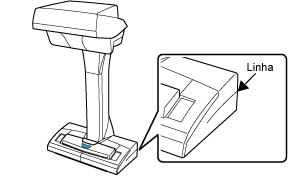
Digitalizou documentos amassados, curvados ou dobrados?
Coloque os documentos após atenuá-los.
Colocou o ScanSnap e o documento em uma superfície plana?
Coloque o ScanSnap e o documento em uma superfície plana.
Remova quaisquer objetos estranhos que estiverem debaixo do ScanSnap.
Colocou o documento em uma posição mais baixa que o ScanSnap?
Coloque o documento no mesmo nível do ScanSnap.